நூலாசிரியர்:
Randy Alexander
உருவாக்கிய தேதி:
28 ஏப்ரல் 2021
புதுப்பிப்பு தேதி:
1 ஜூலை 2024
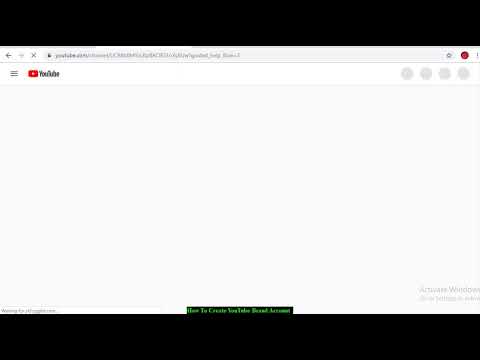
உள்ளடக்கம்
YouTube கட்டுரை எவ்வாறு உருவாக்குவது என்பது குறித்து இந்த கட்டுரை உங்களுக்கு வழிகாட்டும். உங்கள் கணினி அல்லது தொலைபேசியிலிருந்து யூடியூப்பை அணுகுவதன் மூலம் இதைச் செய்யலாம். YouTube மற்றும் Google கணக்குகள் ஒரே உள்நுழைவு தகவலைப் பகிர்ந்து கொள்கின்றன, எனவே உங்களிடம் Gmail அல்லது பிற Google கணக்கு இருக்கும்போது, உங்களிடம் YouTube கணக்கும் உள்ளது. ஒரு கணினியிலிருந்து அணுகப்பட்ட YouTube தளத்தின் எந்த மின்னஞ்சல் முகவரியுடனும் அல்லது YouTube மொபைல் பயன்பாட்டில் புதிய Gmail கணக்கை உருவாக்குவதன் மூலமும் புதிய YouTube கணக்கை உருவாக்கலாம்.
படிகள்
2 இன் முறை 1: கணினியில்
YouTube ஐத் திறக்கவும். உங்கள் கணினி உலாவியில் இருந்து YouTube முகப்புப்பக்கத்திற்கு https://www.youtube.com/ க்குச் செல்லவும்.

கிளிக் செய்க உள்நுழைக (உள்நுழைய). உங்கள் உலாவியில் உங்கள் Google கணக்கில் உள்நுழைந்திருக்கவில்லை என்றால், YouTube முகப்புப்பக்கத்தின் மேல் வலது மூலையில் உள்ள இந்த விருப்பத்தை சொடுக்கவும்.- உங்கள் உலாவியில் உங்கள் Google கணக்கில் உள்நுழைந்திருந்தால், உங்கள் YouTube கணக்கிலும் உள்நுழைந்துள்ளீர்கள். எனவே நீங்கள் இதற்கு மேல் எதுவும் செய்யத் தேவையில்லை, உடனே YouTube ஐப் பயன்படுத்தத் தொடங்கலாம்!

கிளிக் செய்க உங்கள் கணக்கை துவங்குங்கள் புதிய கணக்கை உருவாக்கும் படிவத்தைத் திறக்க உள்நுழைவு பக்கத்தின் கீழ் இடது மூலையில் (ஒரு கணக்கை உருவாக்கவும்).
Google கணக்கை உருவாக்க படிவத்தை நிரப்பவும். பின்வரும் துறைகளில் தகவலை உள்ளிடவும்:
- முதல் பெயர் (பெயர்) மற்றும் கடைசி பெயர் (கடைசி பெயர்) - பொருத்தமான புலத்தில் உங்கள் முதல் மற்றும் கடைசி பெயரை உள்ளிடவும்.
- உங்கள் மின்னஞ்சல் முகவரி (உங்கள் மின்னஞ்சல் முகவரி) - நீங்கள் பயன்படுத்தும் பணி மின்னஞ்சல் முகவரியை உள்ளிடவும். நீங்கள் ஜிமெயில் கணக்கைப் பயன்படுத்தத் தேவையில்லை.
- கடவுச்சொல் (கடவுச்சொல்) - உள்நுழைய நீங்கள் பயன்படுத்த விரும்பும் கடவுச்சொல்லை உள்ளிடவும்.
- கடவுச்சொல்லை உறுதிப்படுத்தவும் (கடவுச்சொல்லை உறுதிப்படுத்தவும்) - நீங்கள் முன்பு உள்ளிட்ட கடவுச்சொல்லை மீண்டும் உள்ளிடவும்.

கிளிக் செய்க அடுத்தது (தொடரவும்) பக்கத்தின் கீழே.
மின்னஞ்சல் முகவரி சரிபார்ப்புக் குறியீட்டை பின்வரும் வழியில் பெறுங்கள்:
- உங்கள் மின்னஞ்சல் இன்பாக்ஸைத் திறந்து தேவைப்பட்டால் உள்நுழைக.
- Google இலிருந்து அனுப்பப்பட்ட "உங்கள் மின்னஞ்சல் முகவரியைச் சரிபார்க்கவும்" மின்னஞ்சலைக் கிளிக் செய்க.
- மின்னஞ்சலின் உடலில் ஆறு இலக்க குறியீட்டை நினைவில் கொள்க.
உங்கள் உறுதி எண்ணை உள்ளிடவும். Google கணக்கு உருவாக்கும் பக்கத்தின் நடுவில் உள்ள பெட்டியில் உள்ள மின்னஞ்சலில் ஆறு இலக்க சரிபார்ப்புக் குறியீட்டைத் தட்டச்சு செய்க.
கிளிக் செய்க சரிபார்க்கவும் குறியீடு உள்ளீட்டு பெட்டியின் கீழே (உறுதிப்படுத்தவும்).
உங்கள் பிறந்த தேதி மற்றும் பாலினத்தை உள்ளிடவும். உங்கள் பிறந்த தேதியைத் தேர்வுசெய்து, பாலினத்தைத் தேர்வுசெய்ய "பாலினம்" கீழ்தோன்றும் பெட்டியைக் கிளிக் செய்க.
- உங்கள் தொலைபேசி எண்ணையும் உள்ளிடலாம், ஆனால் இது விருப்பமானது.
கிளிக் செய்க அடுத்தது (தொடரவும்) பக்கத்தின் கீழே.
கீழே உருட்டி கிளிக் செய்யவும் நான் ஒப்புக்கொள்கிறேன் (நான் ஒப்புக்கொள்கிறேன்) விதிமுறைகளின் பட்டியலின் கீழே. இது ஒரு Google கணக்கை உருவாக்கி, உள்நுழைந்து YouTube தளத்தை மீண்டும் திறக்க உதவும். விளம்பரம்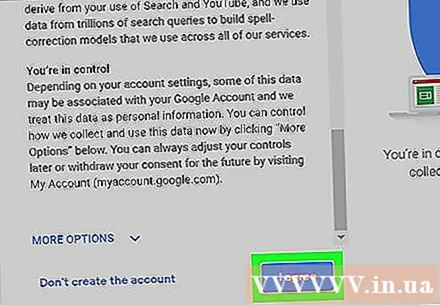
முறை 2 இன் 2: தொலைபேசியில்
YouTube ஐத் திறக்கவும். சிவப்பு பின்னணியில் வெள்ளை முக்கோண ஐகானுடன் YouTube பயன்பாட்டைத் தட்டவும்.
தேர்வுகளின் மெனுவைத் திறக்க திரையின் மேல்-வலது மூலையில் உள்ள "சுயவிவரம்" ஐகானைத் தட்டவும்.
தொடவும் உள்நுழைக (உள்நுழைவு) புதிய மெனுவைத் திறக்க தேர்வு பட்டியலில்.
- YouTube கணக்கில் உள்நுழைந்தால், நீங்கள் தேர்வு செய்க கணக்கை மாற்றவும் (கணக்குகளை மாற்றுதல்) இந்த கட்டத்தில்.
தொடவும் கணக்கு சேர்க்க (கணக்கைச் சேர்) மெனுவின் அடிப்பகுதியில்.
- Android இல், ஐகானைத் தட்டவும் + மெனுவின் மேல் வலது மூலையில்.
பாதையைத் தொடவும் உங்கள் கணக்கை துவங்குங்கள் (கணக்கை உருவாக்கு) திரையின் அடிப்பகுதியில்.
உங்கள் முதல் மற்றும் கடைசி பெயரை உள்ளிடவும். உங்கள் முதல் பெயரை "முதல் பெயர்" புலத்தில் தட்டச்சு செய்து, பின்னர் உங்கள் கடைசி பெயரை "கடைசி பெயர்" புலத்தில் தட்டச்சு செய்க.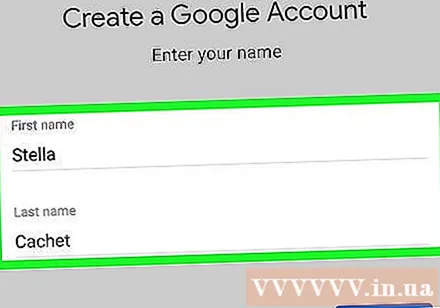
பொத்தானைத் தொடவும் அடுத்தது (தொடரவும்) பக்கத்தின் கீழே நீல நிறத்தில்.
உங்கள் பிறந்த தேதி மற்றும் பாலினத்தை உள்ளிடவும். உங்கள் பிறந்த தேதியைத் தேர்வுசெய்து, பாலினத்தைத் தேர்வுசெய்ய "பாலினம்" கீழ்தோன்றும் பெட்டியைத் தட்டவும்.
தொடவும் அடுத்தது (தொடரவும்).
ஜிமெயில் பயனர்பெயரை உருவாக்கவும். YouTube பயன்பாட்டில் Google கணக்கை உருவாக்க Gmail ஐத் தவிர வேறு முகவரியைப் பயன்படுத்த முடியாது, எனவே "பயனர்பெயர்" புலத்தில் உங்கள் ஜிமெயில் பயனர்பெயராக நீங்கள் பயன்படுத்த விரும்புவதைத் தட்டச்சு செய்து புதிய ஜிமெயில் கணக்கை உருவாக்க வேண்டும்.
- எடுத்துக்காட்டாக, நீங்கள் இங்கே "iamabanana" என்று தட்டச்சு செய்யும் போது, உங்களிடம் "[email protected]" என்ற ஜிமெயில் முகவரி இருக்கும்.
- உங்கள் தொலைபேசியில் YouTube கணக்கை உருவாக்கும்போது, வேறு மின்னஞ்சல் முகவரியைப் பயன்படுத்துவதற்குப் பதிலாக ஜிமெயில் கணக்கை உருவாக்க வேண்டும். நீங்கள் ஜிமெயில் அல்லாத முகவரியைப் பயன்படுத்த விரும்பினால், YouTube கணக்கை உருவாக்க YouTube வலைத்தளத்தைப் பார்வையிட வேண்டும்.
தொடவும் அடுத்தது (தொடரவும்).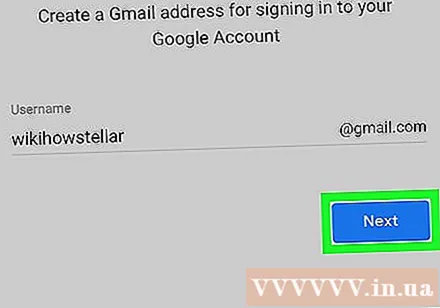
கடவுச்சொல்லை இரண்டு முறை உள்ளிடவும். "கடவுச்சொல்லை உருவாக்கு" புலத்தில் நீங்கள் விரும்பும் கடவுச்சொல்லை தட்டச்சு செய்து, பின்னர் கடவுச்சொல்லை "கடவுச்சொல்லை உறுதிப்படுத்து" புலத்தில் மீண்டும் தட்டச்சு செய்க.
தொடவும் அடுத்தது.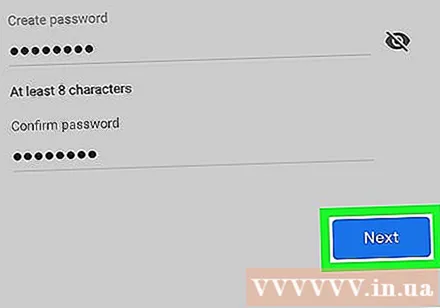
கீழே உருட்டி தேர்ந்தெடுக்கவும் ஸ்கிப் (தவிர்) பக்கத்தின் கீழே.
கீழே உருட்டி தேர்ந்தெடுக்கவும் நான் ஒப்புக்கொள்கிறேன் (நான் ஒப்புக்கொள்கிறேன்) YouTube சொற்களின் பட்டியலின் கீழே.
தொடவும் அடுத்தது ஒரு கணக்கை உருவாக்க, உள்நுழைந்து உங்கள் கணக்கைக் கொண்டு YouTube ஐ அணுகவும். விளம்பரம்
ஆலோசனை
- உள்ளடக்கத்தை இடுகையிடும்போது அல்லது YouTube சமூகத்தின் பிற உறுப்பினர்களுடன் தொடர்பு கொள்ளும்போது YouTube பயன்பாட்டு விதிமுறைகளைப் படிக்க நினைவில் கொள்க.
எச்சரிக்கை
- YouTube கணக்கை உருவாக்க நீங்கள் 13 அல்லது அதற்கு மேற்பட்டவராக இருக்க வேண்டும்.



